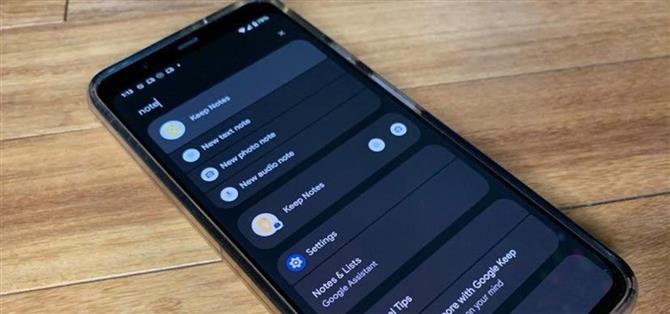Den nye Material You-temamotoren med sine fancy widgets er en sexy forandring for Android, men det er en annen ny Android 12-funksjon som er mer enn bare vakre farger og kurver.
Android 12 har en kraftig søkemotor på enheten som gjør det enklere å finne personer og samtaler, utføre rutinekommandoer i apper og justere innstillinger. Det nye verktøyet, kalt AppSearch, gjør det mulig for utviklere å «indeksere strukturerte data og søke over dem med innebygde fulltekstsøkefunksjoner,» ifølge utviklerdokumentasjonen. Det fungerer til og med når du er offline.
Trinn 1: Oppdater til Android 12
Siden AppSearch er nytt for Android, må du oppdatere til Android 12, noe som sannsynligvis betyr at du må ha en Pixel-enhet (foreløpig).
Hvis du har en Pixel 3 eller nyere modell, gå over til Innstillinger-appen, trykk på «System», vis «Avansert»-undermenyen og velg «Systemoppdatering». Hvis oppdateringen er tilgjengelig, bør du se den, men du må kanskje trykke på «Se etter oppdatering» for å oppdatere den. Installer den på samme måte som enhver annen Android-programvareoppdatering.
Prosessen vil være lik når andre enheter hopper om bord med Android 12.
Trinn 2: Få tilgang til appskuffen
Når du har oppdatert enheten til Android 12, sveip opp på startskjermen (men ikke fra den nederste kanten) for å få tilgang til appskuffen. Du finner det vanlige appbiblioteket ditt og et søkefelt øverst.
Trinn 3: Skriv inn søket ditt
Du vil legge merke til at søkefeltet kommer med en ny melding: «Søk på telefonen og mer.» Herfra skriver du bare inn søket ditt for å få tilgang til personer og meldinger, apper og snarveier i dem, innstillinger og mer.
Mennesker
Skriv inn et navn for å få tilgang til kontaktinformasjon via Kontakter-appen eller samtaler på tvers av flere meldingsapper. Du kan også søke etter gruppechatter basert på navnet på gruppen. Blant appene som støtter meldingssøk er:
- Facebook Messenger
- Google Meldinger
- Slakk
- Snapchat
Snarveier
Avhengig av om apputviklere har tatt i bruk AppSearch API, kan du returnere snarveier til handlinger i appen ved å skrive inn de første bokstavene i appens navn. Du kan også søke etter selve snarveien for å hoppe rett til den. Mange av disse snarveiene er de samme du kan finne når du trykker lenge på appens ikon på startskjermen eller appbiblioteket.
Noen bemerkelsesverdige apper, oppført nedenfor, støtter allerede AppSearch, men det skraper bare i overflaten. Det er mange flere apper tilgjengelig.
- Instagram: Hvis du skriver inn appens navn, avsløres snarveier for Nytt innlegg, Chat og Kamera. Du kan til og med søke etter «oppdatering», og «Oppdater konto» tar deg til Instagram-profilen din.
- Reddit: Søking etter «Reddit» gir også snarveier for Inbox, Post og Popular.
- Google Maps: Du kan hoppe direkte inn i navigasjonen til Hjem eller Arbeid, samt starte kjøremodus. Mens du skriver Work or Driving trekker opp disse individuelle snarveiene, gjør det ikke å skrive «Hjem», i hvert fall for meg, siden begrepet dukker opp i flere andre appnavn og snarveier.
- Google Dokumenter: Snarveier for «Dokumenter» inkluderer Nytt dokument, Velg mal og Søk. (AppSearch fungerer i flere Google-apper enn ikke.)
- Snapchat: Ikke bare kan du søke etter chatter i Snapchat, men du kan også finne AR-objektiver og hoppe rett inn i kameraet med dem klare til å låse opp.
- ESPN: Hvis du skriver inn ESPN i søkefeltet, får du snarveier til de siste lagene eller idrettene du har tilgang til i appen. Du kan også skrive inn en av dine nylige idretter eller favorittlag for å finne en snarvei til siden deres i appen.
- Pandora: Søk etter nylig spilte radiostasjoner (det ser ut til at bare de 14 siste stasjonene er indeksert). Det er litt rart at Googles egen YouTube Music ikke allerede støtter denne funksjonaliteten eller den uberpopulære Spotify.
- Spill bøker: Skriv inn tittelen på en bok i biblioteket ditt for å få direkte tilgang til den.
- Kontanter: Denne er litt klønete. Å skrive «Kontanter» trekker opp snarveier til tre tilfeldige kontakter, en som jeg regelmessig sender og mottar penger fra og to med engangstransaksjoner fra for to år siden. ¯\_(?)_/¯
- Twitter: Søk etter «Twitter», og du vil se lenker til noen av de nylige direktemeldingene dine. Du kan til og med søke etter «oppdater», og «Oppdater konto» tar deg til Twitter-profilredigereren.
- Facebook: Dette vil vise deg alternativer for varsling, innlegg og profil. Å søke etter noen av disse tre vil også få opp Facebook-resultater.
Innstillinger
Hvis du vet hva du leter etter, trenger du ikke å åpne Innstillinger-appen for å finjustere enheten. Prøv noe som «skjermstørrelse» eller «utvikleralternativer».
Pixel Tips
På Pixel-enheter kan du søke etter tips om hvordan du får mest mulig ut av enheten din. Hvis du for eksempel skriver «sakte», får du en veiledning om hvordan du får tilgang til sakte film og tidsforløp når du tar en video.
Google søk
Hvis det du skriver ikke treffer noen av kategoriene ovenfor, kan du søke etter det på Google. Det er ikke mye AppSearch-støtte for musikk- og videostrømmingsapper, så Google Søk kan hjelpe deg derfra. Androids utviklerdokumentasjon gir imidlertid en musikkapp som eksempel, så du bør snart se musikkapper innlemmet i AppSearch.
Når brukeren søker etter en sang etter tittel eller artistnavn, sender applikasjonen ganske enkelt forespørselen til AppSearch for raskt og effektivt å hente samsvarende sanger. Applikasjonen viser resultatene, slik at brukerne raskt kan begynne å spille favorittsangene sine.
— AppSearch / Android-utviklere
Trinn 4: Juster søkeinnstillinger (valgfritt)
Kanskje all denne informasjonen er for mye for deg. Heldigvis kan du begrense hva AppSearch viser.
Gå tilbake til trinn 2 og 3, men i stedet for å skrive inn en spørring, trykk på menyen med tre prikker til høyre for søkefeltet, og trykk deretter på «Innstillinger». Du finner brytere for snarveier, personer, innstillinger og pikseltips på neste skjerm. Trykk på den tilsvarende bryteren for å deaktivere eller aktivere hver kategori.